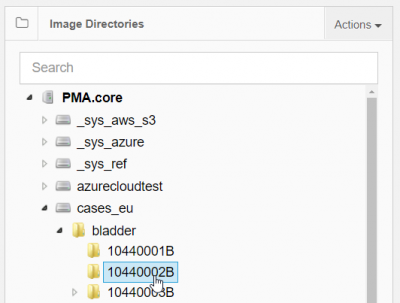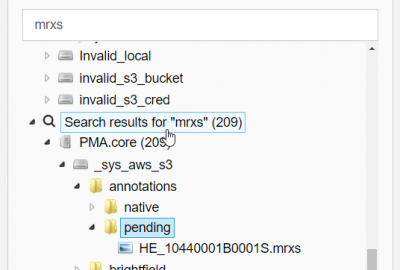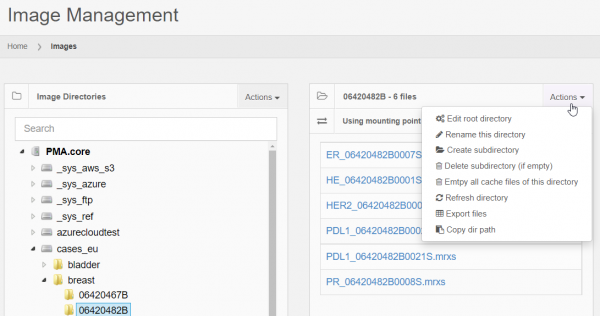Table of Contents
การจัดการภาพ
ตัวจัดการรูปภาพสามารถเข้าถึงได้จากตัวเลือก “รูปภาพ” ที่เมนูด้านซ้าย ส่วนนี้จะอนุญาตให้ผู้ใช้เรียกดูสไลด์เสมือนที่มีอยู่, จัดการกับ ไฟล์แคช, ดู, ย้าย, เปลี่ยนชื่อแต่ละภาพ, และ เปิดใช้โปรแกรมดูสไลด์ในเครื่อง
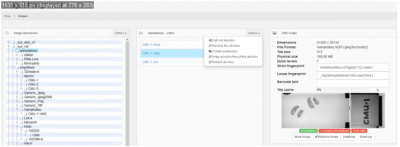
ทรีวิว (แผงด้านซ้าย)
การใช้ทรีวิวทำให้ผู้ใช้สามารถใช้งานผ่านไดเร็กทอรีที่มีอยู่ได้ โดยคุณจะเห็นเฉพาะไดเร็กทอรีย่อยที่มีอยู่ “จริง” เท่านั้น PMA.core นั้นสามารถกรอง ไดเร็กทอรีย่อยพื้นฐาน ออก เช่น ไดเร็กทอรีไปยังสไลด์ Olympus VSI หรือ 3DHistech MRXS หรือไดเร็กทอรีที่สงวนไว้ใช้บนระบบปฏิบัติการเท่านั้น (เช่น .snapshots บน samba-share ที่มาจาก Apple)
ในมุมมองนี้ มีเพียงรูทไดเร็กทอรีเท่านั้นที่ผู้ดูแลระบบมีสิทธิ์เข้าถึงตาม กฎ ACL โดยรูทไดเรกทอรีสาธารณะ (ตามคำจำกัดความ) จะถูกรวมอยู่ที่นี่เสมอ
ผู้ดูแลระบบสามารถจัดการการลิงก์ไปยังรูทไดเรกทอรีและจุดเข้าใช้งานมากกว่า 100 จุด โดยอาจจะไม่สามารถเข้าถึงเนื้อหาในโฟลเดอร์เหล่านี้ได้ทั้งหมด ดังนั้น เมื่อผู้ดูแลระบบต้องการตรวจสอบเนื้อหาบางอย่างใน รูทไดเร็กทอรีส่วนตัว จึงจำเป็นต้องเปลี่ยนคุณสมบัติการเข้าถึงของไดเร็กทอรีนี้ชั่วคราว
รูทไดเร็กทอรีที่ไม่พร้อมใช้งานเนื่องจากเหตุผลทางเทคนิค จะ ถูกแสดงในลำดับชั้นของโฟลเดอร์ เหตุผลก็คือ: PMA.core เป็นเครื่องมือในการดูแลระบบ และผู้ดูแลระบบต้องสามาถจำลองรูทไดเรกทอรีที่ไม่พร้อมใข้งานได้เพื่อกระตุ้นให้เกิดข้อผิดพลาดเฉพาะที่สามารถตรวจสอบเพิ่มเติมผ่าน บันทึกข้อผิดพลาด (ELMAH log)
แถบค้นหาจะช่วยให้คุณค้นหาไฟล์หรือส่วนขยายเฉพาะทั่วทั้งเซิร์ฟเวอร์ของ PMA.core (โดยส่วนมากคุณลักษณะนี้มีประโยชน์ช่วงระหว่างการเริ่มต้นระบบ; การค้นหาที่เก็บข้อมูลขนาดหลายเทราไบต์ด้วยวิธีนี้แบบเรียลไทม์อาจจะทำได้ไม่ดีนัก เราจึงได้พัฒนา ผลิตภัณฑ์อื่นๆ เพื่ออำนวยความสะดวกให้กับการใช้งานประเภทนี้อย่างมีประสิทธิภาพมากขึ้น)
มี รายการเมนูแบบแนวตั้ง เพื่อให้เข้าถึงงานที่เกี่ยวข้องกับมุมมองการจัดการรูปภาพได้อย่างสะดวก
มุมมองไดเร็กทอรี (แผงตรงกลาง)
การคลิกที่ไดเร็กทอรีจะแสดงเนื้อหาในส่วนตรงกลาง
ในทำนองเดียวกันกับมุมมองแบบทรีวิว มีเมนูเพื่อการเข้าถึงด่วนสำหรับการจัดการบางอย่างที่เกี่ยวข้องกับมุมมองเนื้อหาของไดเร็กทอรีได้อย่างสะดวก
สามารถดำเนินการได้หลายอย่างบนไดเร็กทอรี
มุมมองสไลด์ (แผงด้านขวา)
เมื่อเลือกรูปภาพแล้ว ข้อมูลของรูปภาพจะปรากฏบนแผงรูปภาพ
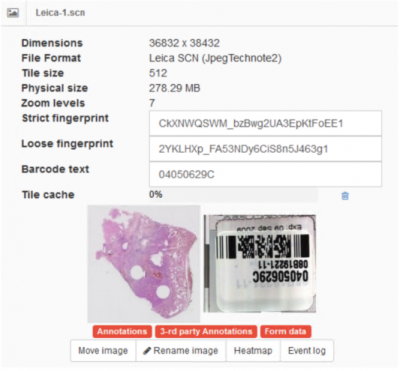
ข้อมูลหลายช่องจะถูกแสดงในแผงรูปภาพที่เลือก:
- ขนาด: ความกว้างและความสูงของภาพเป็นพิกเซล
- รูปแบบไฟล์: ชื่อของสกุลไฟล์ / ผู้ขายรวมถึงประเภทการบีบอัดที่ใช้โดยสไลด์ที่เลือก
- ขนาดของไทล์: ขนาดของไทล์ที่ PMA.core ให้บริการสำหรับภาพนี้
- ขนาดทางกายภาพ: ขนาดรวมของไฟล์ทั้งหมดที่สไลด์นี้ประกอบด้วย
- ตัวระบุ ลายนิ้วมือ ที่เข้มงวด: ตัวระบุเฉพาะที่คำนวณตามเนื้อหาและเส้นทางของสไลด์
- ตัวระบุ ลายนิ้วมือ ที่เป็นอิสระ: ตัวระบุเฉพาะที่คำนวณตามเนื้อหาของสไลด์ โดยใช้ค่านี้เพื่อเปรียบเทียบสไลด์จากที่ต่างๆว่าตรงกันหรือไม่
- ข้อความบาร์โค้ด: หากตรวจพบจะแสดงเวอร์ชันข้อความของบาร์โค้ดที่ฝังอยู่ในสไลด์
- ไทล์แคช: แสดงเปอร์เซ็นของ แคช ที่ถูกสร้างขึ้นบนสไลด์
- คำอธิบายประกอบ: ป้ายกำกับนี้จะเป็นสีเขียวถ้าหากมีคำอธิบายประกอบสำหรับสไลด์นี้
- คำอธิบายประกอบสำหรับบุคคลภายนอก: ป้ายกำกับนี้จะเป็นสีเขียวถ้าหากมีคำอธิบายประกอบสำหรับบุคคลภายนอกที่รองรับสำหรับสไลด์นี้
- ข้อมูลแบบฟอร์ม: ป้ายกำกับนี้จะเป็นสีเขียวถ้าหากมีการบันทึกฟอร์มคำอธิบายชุดข้อมูลสำหรับสไลด์นี้
การคลิกที่ภาพจะเป็นการเปิด ดูภาพแบบเต็มหน้าจอ และมีหลายปุ่มในอินเตอร์เฟซบนแผงของรูปภาพ:
- ลบแคช (ไอคอนรูปถังขยะถัดจากแถบการใช้งานแคช): ลบแคชของสไลด์
- ย้ายรูปภาพ: ย้ายรูปภาพไปยังไดเร็กทอรีอื่น
- เปลี่ยนชื่อภาพ: เปลี่ยนชื่อภาพ
- การทำแผนที่อุณหภูมิ: แสดงแผนที่ตามสีของอุณหภูมิซึ่งบ่งบอกถึงสาขาของรูปภาพที่ถูกนำมาใช้พิจารณามากที่สุด
- บันทึกเหตุการณ์: แสดงรายการเหตุการณ์ที่เกี่ยวข้องกับภาพที่เลือกในปัจจุบัน